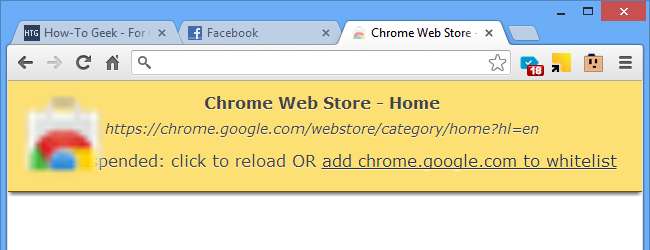
Chrome ha accumulato un seguito abbastanza fedele nel corso degli anni, ma sebbene sia un browser Web esperto, soffre di problemi quando si tratta di gestione delle schede. Non ci vuole molto perché l'utilizzo della memoria di Chrome aumenti man mano che carichi sempre più schede e i tempi di inizio possono essere estremamente lenti. Usando il Il grande reggicalze estensione puoi riportare le cose sotto controllo.
Problemi di memoria di Chrome
Qualsiasi scheda aperta in Chrome utilizza la memoria. Alcune schede ne usano più di altre, ma tutte ne usano alcune e nella maggior parte dei casi non è strettamente necessario. Per avere un'idea della quantità di memoria utilizzata, fare clic sul menu delle impostazioni nel browser e selezionare "Visualizza pagine in background".
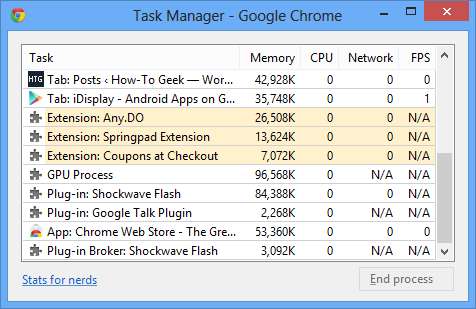
Molti degli elementi elencati qui - la maggior parte in effetti - sono normali pagine web, ma alcuni di essi si riferiscono alle estensioni installate. Si potrebbe sostenere che solo la scheda che stai attualmente guardando dovrebbe utilizzare una parte considerevole di memoria, insieme a tutto ciò che devi avere in esecuzione in background.
Man mano che apri più schede nel corso della giornata, l'utilizzo della memoria di Chrome aumenta sempre di più, rallentando gradualmente il programma. Con Il grande reggicalze ti viene data la possibilità di sospendere manualmente le schede o di farlo accadere automaticamente dopo un certo periodo di tempo.
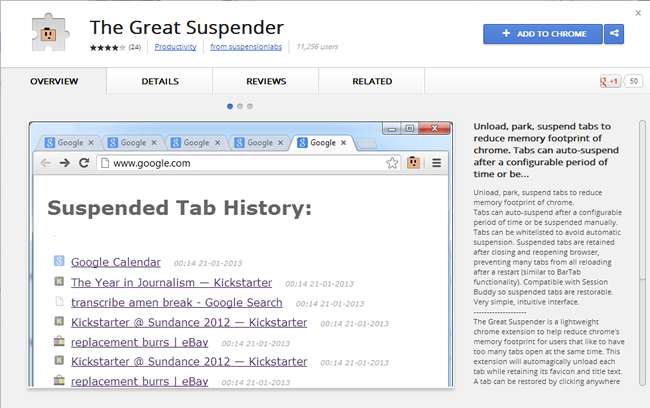
Il grande reggicalze
Prendi una copia di questa estensione gratuita dal Chrome web store e un nuovo pulsante verrà aggiunto alla barra degli strumenti.
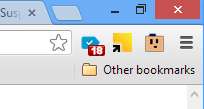
Quando arriva il momento in cui desideri bloccare l'utilizzo della memoria, puoi chiamare The Great Suspender. Passa a una scheda che desideri sospendere, fai clic sul pulsante della barra degli strumenti dell'estensione e fai clic sul primo pulsante nel menu (Sospendi questa scheda).
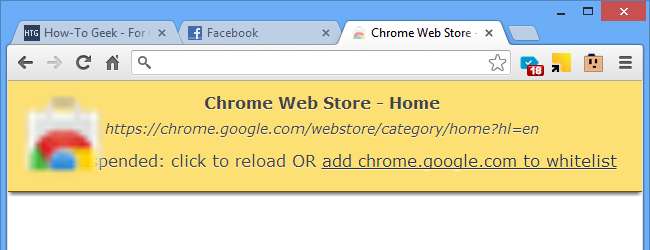
Dallo stesso menu è anche possibile sospendere tutte le schede che hai aperto, e questa è un'opzione utile se ciò che stai cercando di ottenere è sospendere tutte le schede tranne quella corrente. "Tutte le schede tranne quelle correnti" non è un'opzione, ma è abbastanza facile sospendere tutte le schede e ricaricarne una.
E ricaricare è esattamente il modo in cui le cose tornano alla normalità. Passa a una scheda sospesa e premi ricarica per riportarla allo stato precedente.
È probabile che ci siano schede che non vuoi mai sospendere, ad esempio la tua webmail, ed è qui che la whitelist è utile. Un po 'stranamente, per inserire una scheda nella whitelist per impedirne la sospensione, deve prima essere sospesa, quindi fallo nel modo descritto sopra.
Quando viene visualizzata la pagina di sospensione, è possibile fare clic sul collegamento per aggiungere la scheda corrente alla whitelist. Dopo averlo fatto, puoi selezionare l'opzione "Sospendi tutte le schede" e le schede che hai specificato rimarranno invariate.
È anche possibile modificare manualmente la whitelist manualmente nelle opzioni di The Great Suspender.
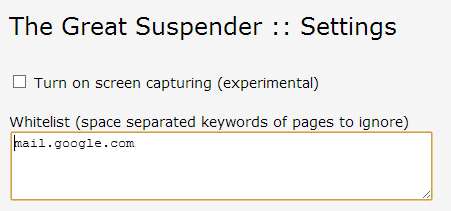
Mentre sei nella schermata delle opzioni, puoi configurare l'opzione di sospensione automatica. Questo è un semplice ma efficace risparmio di tempo che ti consente di evitare di dover sospendere costantemente una scheda manualmente.
Dal menu a discesa è possibile scegliere un periodo di tempo - da cinque minuti a 12 ore - e dopo questo periodo di inattività, le schede verranno automaticamente sospese. Questa è un'ottima opzione se sei il tipo di persona che continua ad aprire scheda dopo scheda dopo scheda.
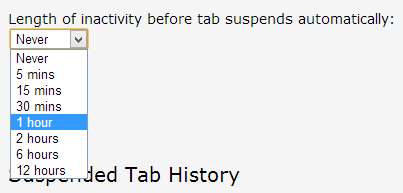
Problemi di avvio lento
Un problema abbastanza serio con Chrome alza la testa al riavvio del browser dopo averlo chiuso con più schede aperte: ogni singola scheda va ricaricata.
A differenza di altri browser Web che caricheranno solo parzialmente le schede fino a quando non vengono selezionate, Chrome le caricherà completamente tutte e questo può richiedere un'età.
Per fortuna, lo stato di sospensione delle schede viene mantenuto tra le sessioni. Ciò significa che puoi scegliere di sospendere una serie di schede, riavviare Chrome e le schede rimarranno sospese fino a quando non le ricarichi.






